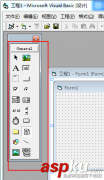可能有些不适合所有图,但影楼的那种单色背景图用这几种方法扣效率会很高的 谢谢玄烜斑竹的猫,借用一下啊
图象扣出后可能图上还会有背景色的反射光,解决方法在最后

由于影楼里的片片单一颜色的背景比较多,所以最快的扣图方法就是用抽出了...
1打开要制作的图,CTRL J复制一层
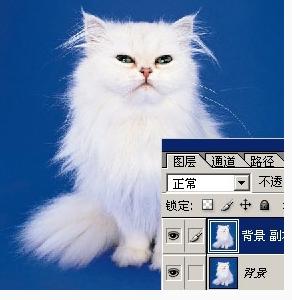
2 CTRL ALT X 抽出,用画笔(B)画出要保留的图象的边缘,并填充(G)要保留图象的内部
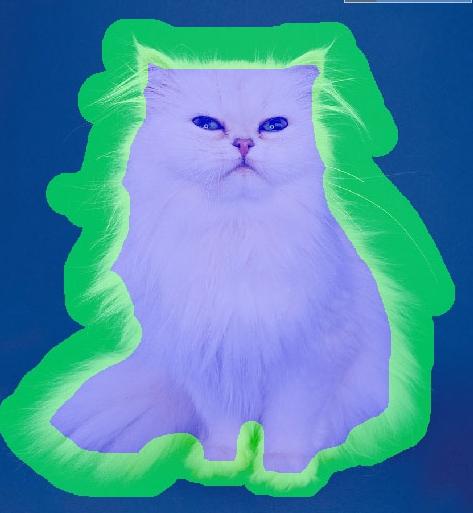
3 按住CTRL键新建一层,就会在图象下面新建一个空白图层,填充一个纯色,观察扣出的结果

2 结合抽出用的方法是强制前景,扣人像的时候习惯用一次抽出再用一次强制前景强制头发。。。。
这里的用法有点不同。。有一次要扣一个娃娃的片片,百天照 那娃娃做在一个竹子编成的筐里,透过筐子里的缝隙可以看见背景色是一块一块的,头疼的要死,不能用魔棒一点点扣吧 当时不知道怎么想的,就用了强制前景去强制扣背景色,然后反选后得到了想要的娃娃
1 打开图象 CTRL J复制一层
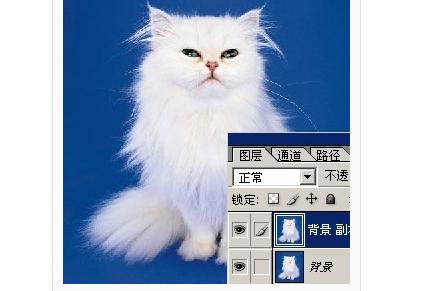
2 CTRL ALT X 打开抽出,然后用画笔(B)画出背景色。。。然后点强制前景,用吸管(I)吸取背景的颜色

3这样就强制出了背景色,然后按住CTRL去点击这个图层就可以选中这个层了,最后反选,再选择背景层,CTRL J复制出想要的图象

4在图层下面加图层并填充纯色观察扣出的图象

第三种就是扣图的主力军----通道了
1打开图象 CTRL J复制一层
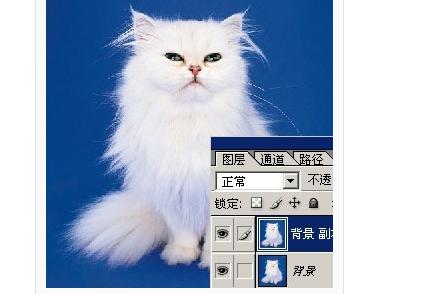

3 按住CTRL 点击 红色通道副本就可以选择出蚂蚁线了,然后载入选区,扣出图象..加纯色观察扣图的图象.....

第4种有局限性。。。。。。颜色混合带扣图....1 打开图象复制背景层

2 在背景层副本下面添加纯色 然后双击背景层副本进入图层样式,然后在颜色混合带里混合出要扣出的图象。。。。

3 再次复制背景层,然后按CTRL SHIFT ] 置于顶层再加蒙板修改出要恢复的局部.
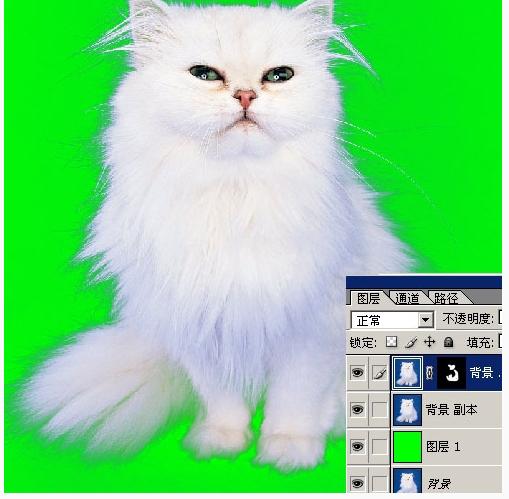
色相/饱和度......这种方法太常用了,但为什么把他放在最后呢,因为我认为他还不算是个扣图方法
用这种方法可以瞬间改变想要改变的色相.... 比如,你拿到的片片是绿色背景,而你想要用蓝色模板来做,每天都要扣这么多图,麻烦死了,就可以用这个方法直接改边绿色色相,然后放在蓝色模板里也没什么问题了,如果点击了着色命令,还可以做出单色照片.......
1 打开图象 复制一层.
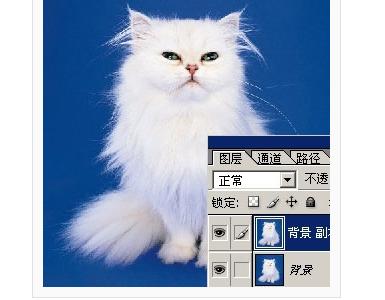
2CTRL ALT U选出色相饱和度。。。。在编辑里你可以任意选一种颜色,然后用下面的吸管点击你要改变的色相的位置,这是编辑的目标就会发生改变为你点击位置的颜色,然后你可以调动色相,这样你就可以把想要变化的背景变化成各种你想要的颜色了......当然你也可以不用吸管,直接选择要编辑的颜色(如果你能判断准确那是什么颜色的情况下....)

如果扣出的图上带了背景色的反射光,可以用以下几种方法把发射光去掉...1 海绵/去色2 色相/饱和度 3可选颜色 等等如图 这只猫身上发射了很多蓝色

1海绵/去色工具去除蓝色

2色相/饱和度去除蓝色
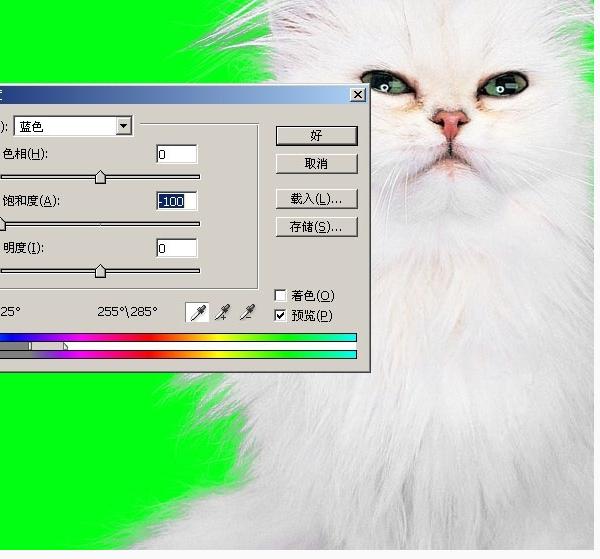
3 可选颜色去除蓝色
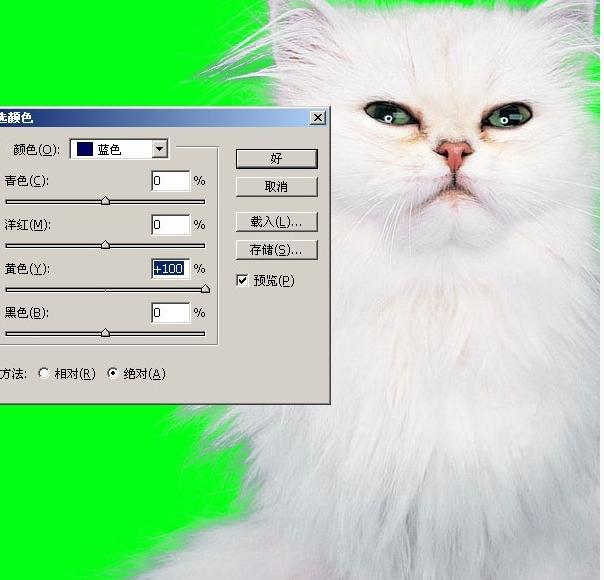
这个图不推荐色彩平衡去蓝色,...这样蓝色虽然可以去掉,但有些地方却会加上黄色.......